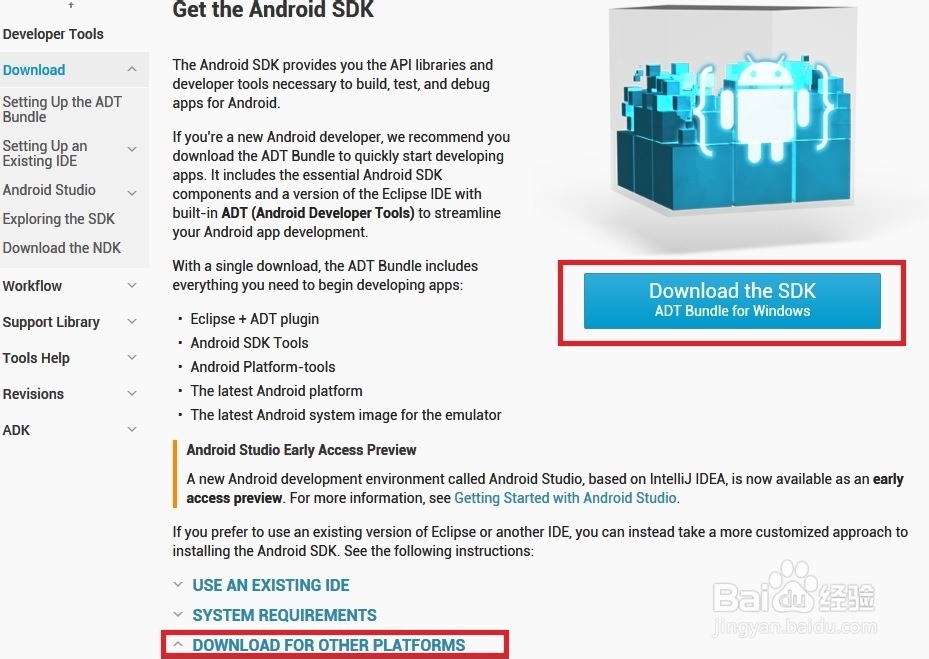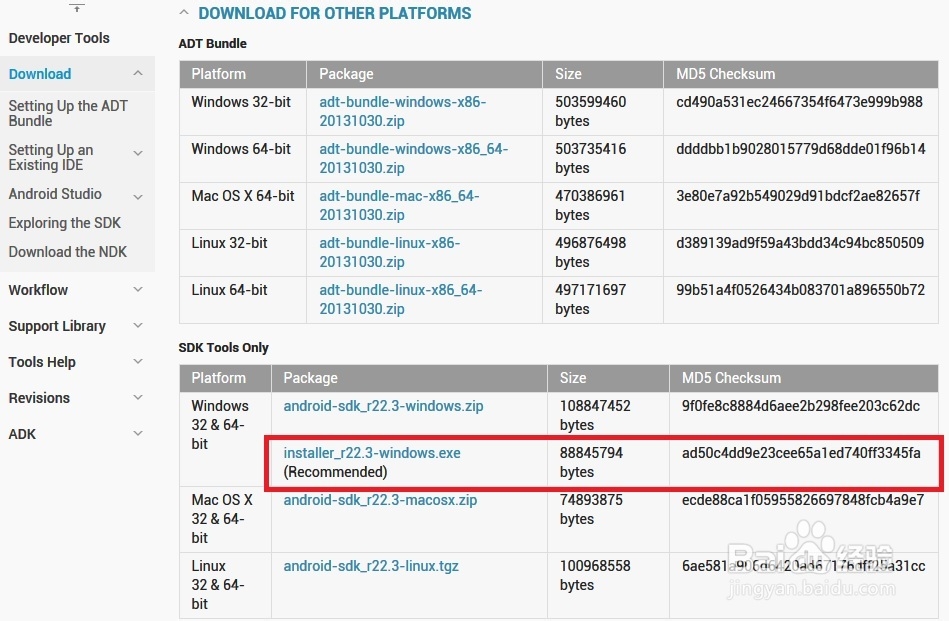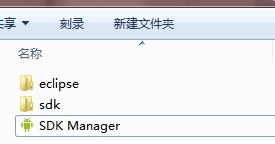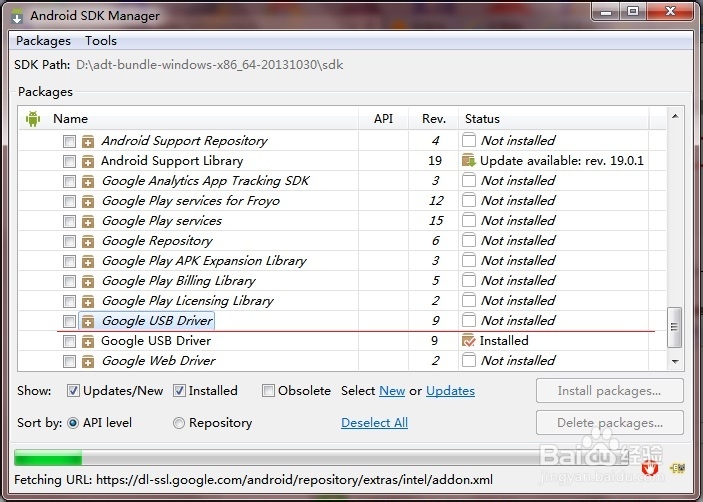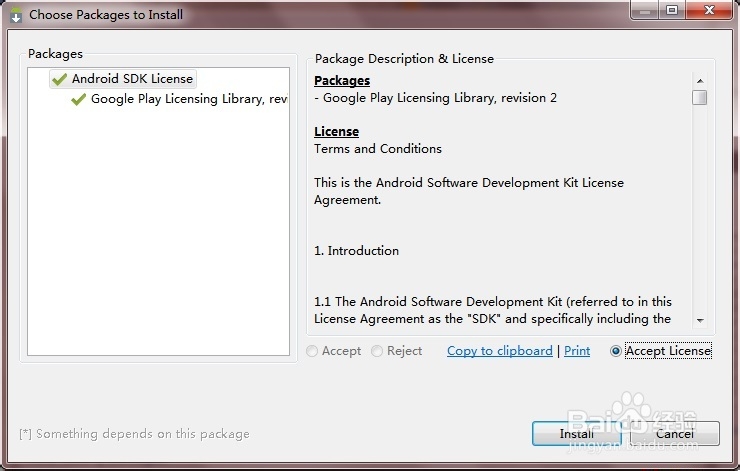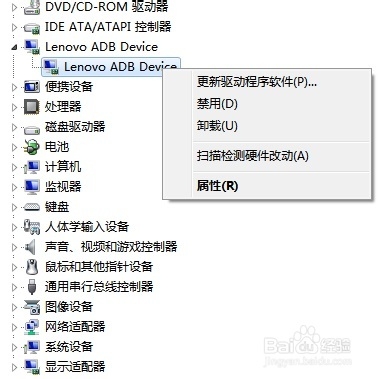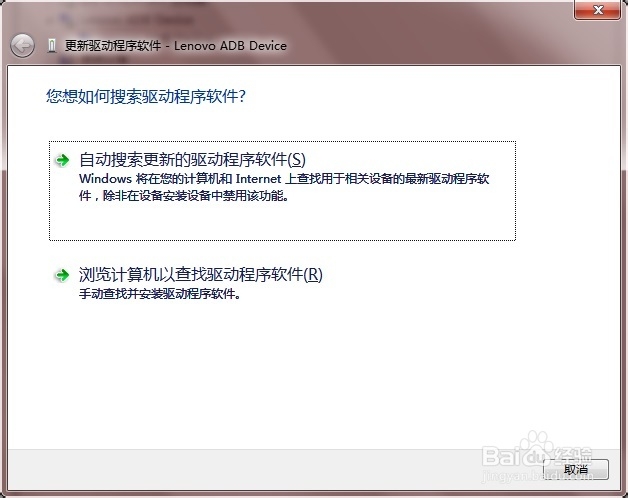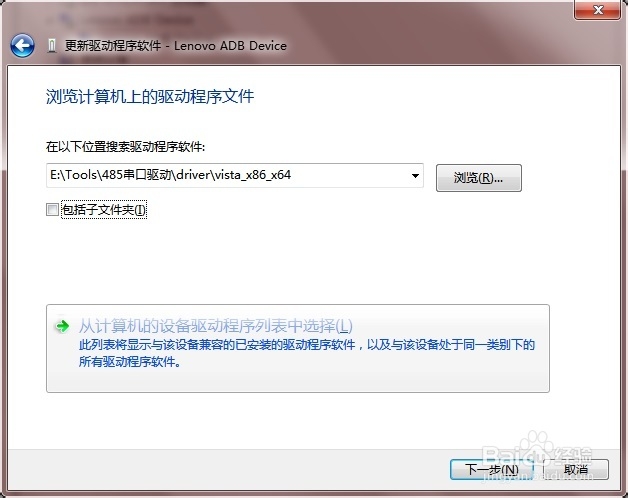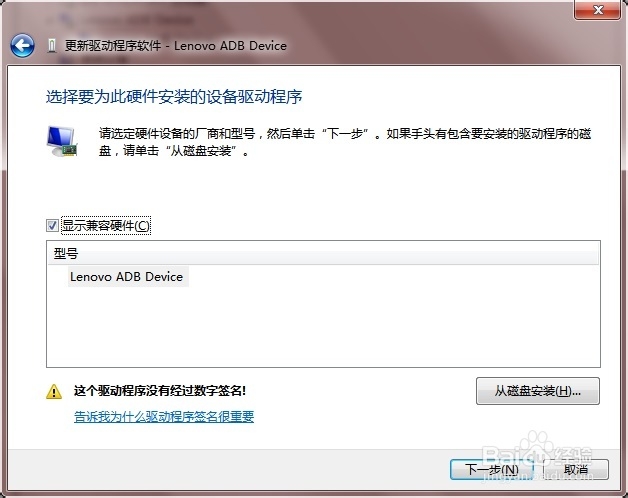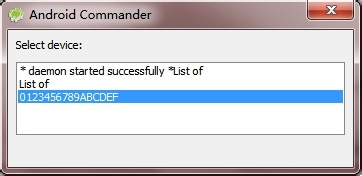ADB USB Driver安装教程
下载并安装Android SDK工具包
进入网址http://developer.android.com/sdk/index.html,你可以选择下载完整版本,如下图,
1.1 选择Download the SDK,可下载完整SDK包;或者可以只下载SDK工具包,如1.2
1.2 选择DOWNLOAD FOR OTHER PLATFORMS,进入如下页面;如红框所示,选择对应的安装包下载即可。
1.3 安装SDK 工具包,在安装后的文件夹下面,会出现一个SDK Manager的程序,如下图:
以管理员身份运行SDK Manager,出现如下界面。找到GoogleUSB Driver,点击前面的选择框,然后选择Install pakages.
在弹出的界面,选择accept license,然后点击install,即可安装。
选择我的电脑,调出设备管理器,在其中会找到刚刚安装好的ADB设备,选择“更新驱动程序软件...“,如下:(此图显示我已经安装好驱动了。如果还没安装好,一般会显示为unkown device/未知设备。)
然后选择第二项,“浏览计算机以查找驱动程序软件”
选择“从计算机的设备驱动程序列表中选择”这一项。
在出现的界面中,选择对应的驱动,如下图,然后安装即可:
大功告成,此时驱动已经完全安装,用安卓管理软件即可看到对应的设备列表。比如我用Android Commander,可看到我的设备ID,如下图:
声明:本网站引用、摘录或转载内容仅供网站访问者交流或参考,不代表本站立场,如存在版权或非法内容,请联系站长删除,联系邮箱:site.kefu@qq.com。
阅读量:53
阅读量:42
阅读量:82
阅读量:92
阅读量:81